iPhoneで無料で表計算ソフトを使う方法 Google スプレッドシート
※本ページはプロモーションが含まれています
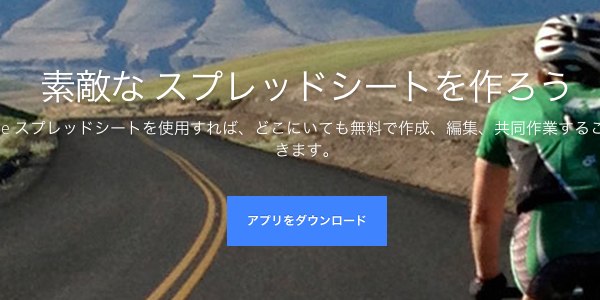
Macを使っていて表計算ソフトに悩む場合があります。
それほど頻繁に使わないのに、Microsoft Officeを買ったり、iWorkを買ったり(Mavericks以前のユーザー)するのはもったいないですよね。
しかも、表計算ソフトなので、パソコンでも、スマートフォンでも見たり編集したりしたい。
僕の行き着いた答えはGoogleのスプレッドシートです。Googleのアカウントがあれば、ブラウザ上で編集ができ、iPhoneにも専用のアプリがあるので編集できます。更に、ファイルはGoogleドライブ内にあるのでパソコンとiPhoneの同期がリアルタイムでできるのも魅力です。
Google スプレッドシートをはじめる
「Google ドライブ」にアクセスし、「Googleドライブにアクセス」をクリック。
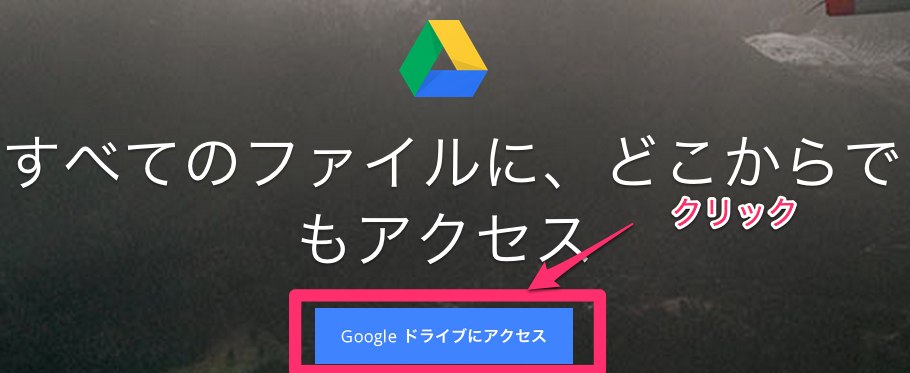
アプリをダウンロードするか英語で聞かれるので、アプリが必要な場合はダウンロード。特に必要ない場合は「No Thanks」をクリック。ここでは「No Thanks」を選択した。
Googleドライブの画面になるので左上の「CREATE」をクリックし「Spreadsheet」をクリック。
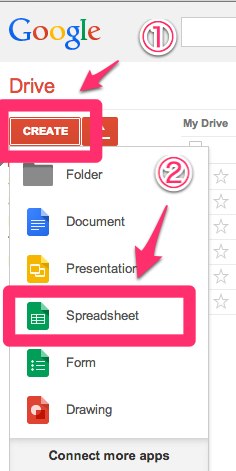
スプレッドシートが新しいタブで立ち上がり、表を作成できる。
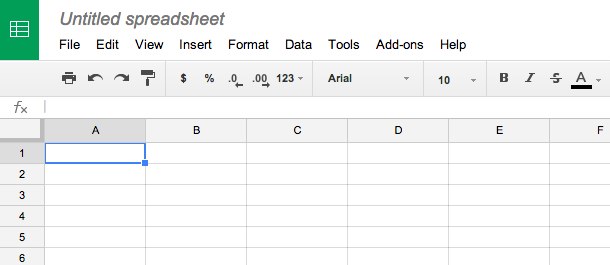
セルを編集する度に保存してくれるので、特に保存を意識する必要はない。
iPhoneでGoogle スプレッドシートを使う
App Storeで「Google スプレッドシート」を検索しインストール。
起動すると説明画面が表示されるので、スワイプして説明を読み、「使用する」をタップ。
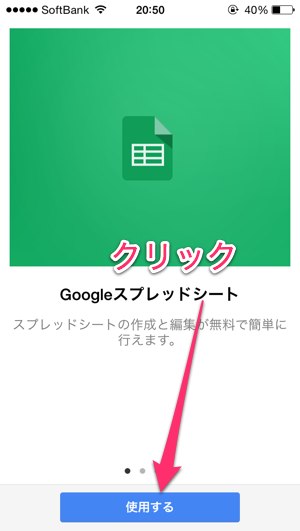
アカウントの選択画面になるので、iPhoneに登録しているアカウントは既に表示されるのでタップして選択。他のアカウントを使う場合は「別のアカウントを追加」をタップして追加する。
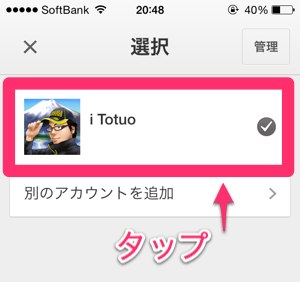
スプレッドシートの一覧が表示され、先程作成したファイルが表示されているのでタップして開く。
使い方の説明が表示される。
選択、コピー/ペーストやセルの書式変更をするには1回タップする。
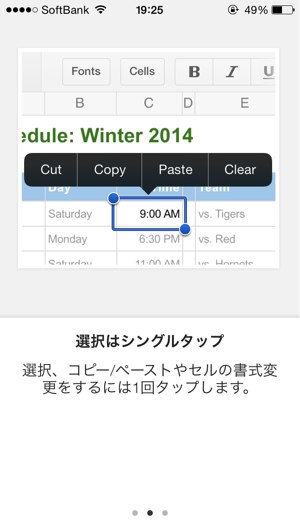
セルを編集するには、ダブルタップしてキーボードや数式バーを表示させる。
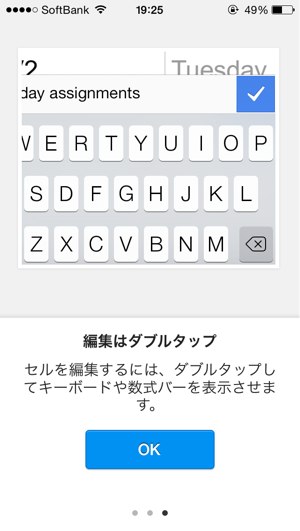
スプレッドシートが表示され、編集したりできる。
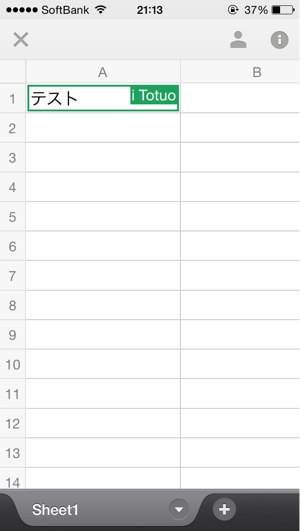
スプレッドシート内に出る2つのカーソル
パソコンのブラウザとiPhoneで同じスプレッドシートを開くと緑色のカーソルが表示される。これは他のデバイスのカーソルで、自分のカーソルは青で表示される。
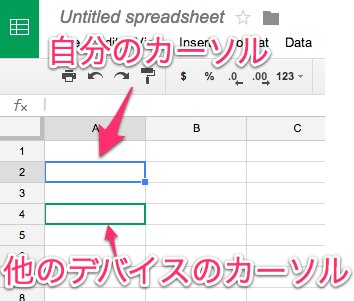
編集をすると、ほぼリアルタイムで相手のデバイスにも変更が適用される。
実際にやってみるとこんなに早く同期されるのかと驚くので是非試してもらいたい。
おわりに
無料でここまでできるのはさすがGoogleです。
Excelのファイルも閲覧、編集できるのでとても便利です。
Googleドライブは他にもいろんな機能があるので、試してみたいです!
